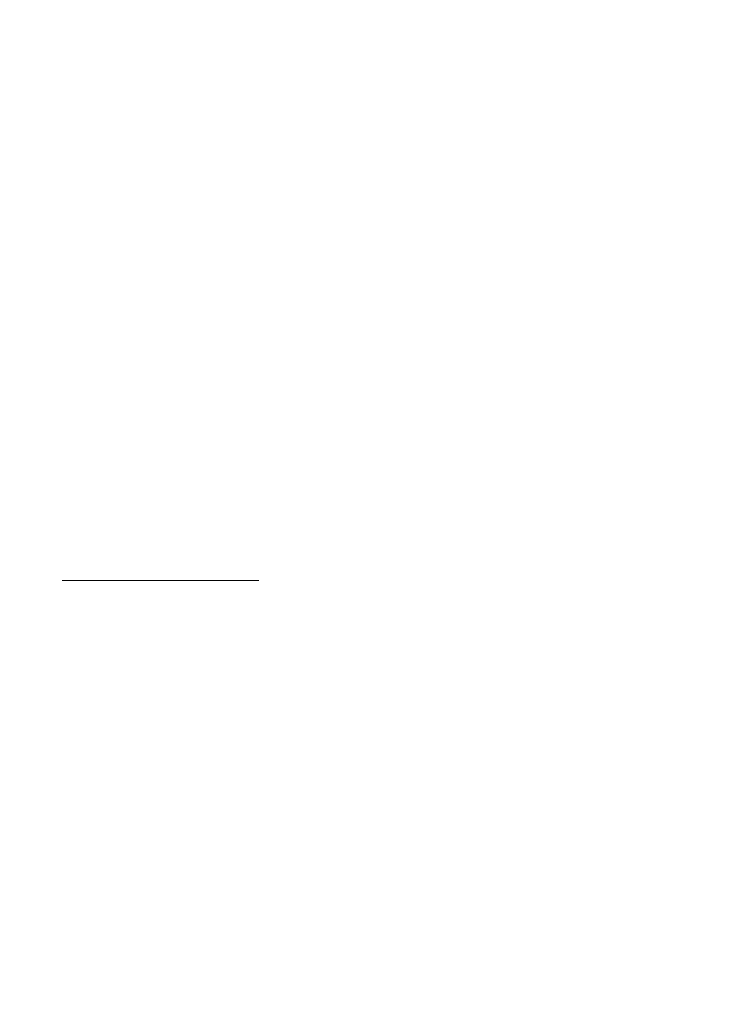
Videoclips bewerken
Als u video's wilt bewerken in Galerij of aangepaste videoclips wilt maken, gaat
u naar een videoclip en selecteert u Opties > Video-editor > Opties > Videoclip
bewerken.
In de video-editor kunt u twee tijdlijnen zien: de tijdlijn van de video en de tijdlijn
van de geluidsclip. De afbeeldingen, tekst en overgangen die aan een videoclip
worden toegevoegd, worden op de tijdlijn van de videoclip weergegeven. Druk
op de navigatietoets omhoog of omlaag om tussen de tijdlijnen te schakelen.
Selecteer uit de volgende opties voor Videoclip bewerken om de video te wijzigen:
Knippen – Hiermee knipt u de videoclip bij in de weergave Videoclip knippen.
Voeg kleureffect toe – Hiermee past u een kleureffect op de videoclip toe.
Vertraagd afspelen – Hiermee vertraagt u de videoclip.
Geluid dempen of Geluid vrijgeven – Hiermee dempt u het oorspronkelijke geluid
van de videoclip en kunt u het dempen opheffen.
Verplaatsen – Hiermee verplaatst u de videoclip naar de geselecteerde locatie.
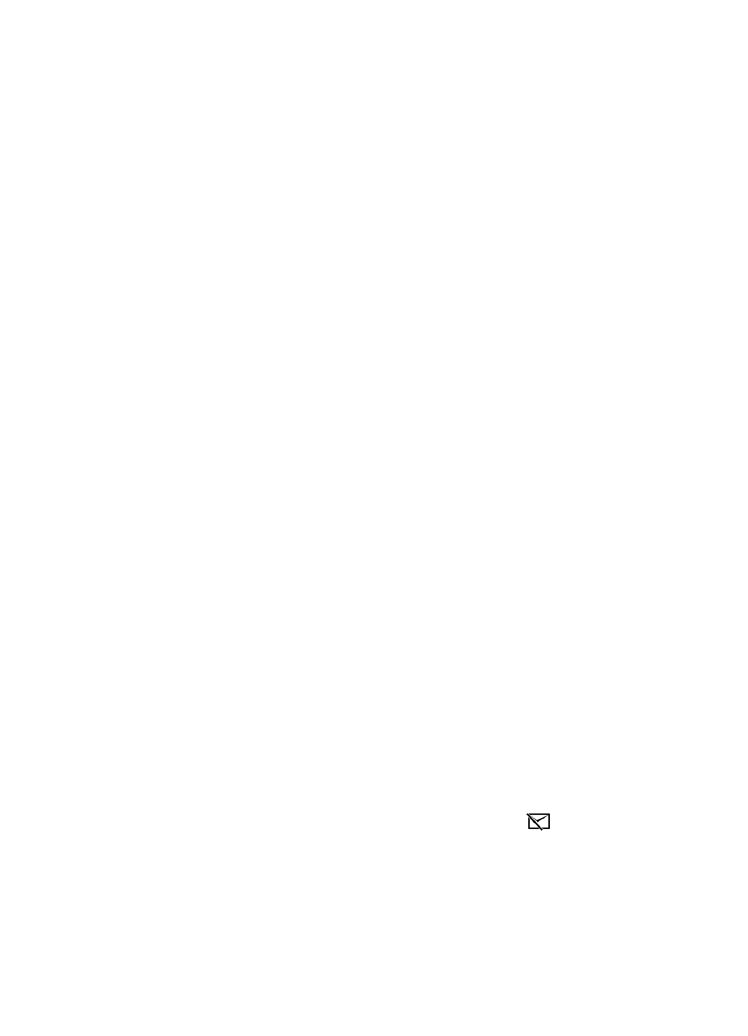
52
Volume aanpassen – Hiermee past u het volumeniveau aan.
Verwijderen – Hiermee verwijdert u de videoclip uit de video.
Dupliceren – Hiermee maakt u een kopie van de geselecteerde videoclip.
Tekst bewerken (wordt alleen weergegeven als u tekst hebt toegevoegd) – Gebruik
deze optie om tekst te verplaatsen, te verwijderen of te kopiëren, om de kleur en
stijl van de tekst te wijzigen, om te definiëren hoe lang tekst op het scherm blijft
staan en om teksteffecten toe te voegen.
Afbeelding bewerken (wordt alleen weergegeven als u een afbeelding hebt
toegevoegd) – Gebruik deze optie om een afbeelding te verplaatsen, te verwijderen
of te kopiëren, om te definiëren hoe lang de afbeelding op het scherm blijft staan
en om een achtergrond of kleureffect op de afbeelding toe te passen.
Geluidsclip bewerken (wordt alleen weergegeven als u een geluidsclip hebt
toegevoegd) – Gebruik deze optie om de geluidsclip te knippen of te verplaatsen,
om de lengte ervan aan te passen of om de clip te verwijderen of te kopiëren.
Overgang bewerken – Er zijn drie soorten overgangen: aan het begin van een
video, aan het einde van een video en overgangen tussen videoclips. U kunt
een beginovergang selecteren wanneer de eerste overgang van de video actief is.
Invoegen – Selecteer Videoclip, Afbeelding, Tekst, Geluidsclip of Nieuwe geluidsclip.
Film – Gebruik deze optie om een voorbeeld van de film in het volledige scherm
of als miniatuurafbeelding weer te geven, om de film op te slaan of te verzenden,
of om de film te knippen tot een formaat waarin het in een multimediabericht
kan worden verzonden.
Ga naar de weergave Videoclip knippen en selecteer Opties > Snapshot maken
als u een snapshot van een videoclip wilt maken. Druk in de voorbeeldweergave
van de miniatuurafbeelding op de navigatietoets en selecteer Snapshot maken.
Selecteer Opties > Film > Opslaan als u de video wilt opslaan. Selecteer Opties >
Instellingen als u het Gebruikt geheugen wilt definiëren.
Selecteer Zenden > Via multimedia, Via e-mail, of Via Bluetooth om de video
te verzenden. Neem contact op met uw serviceprovider voor informatie over de
maximale grootte van multimediaberichten die u kunt verzenden. Als de video
te groot is om in een multimediabericht te verzenden, wordt
weergegeven.